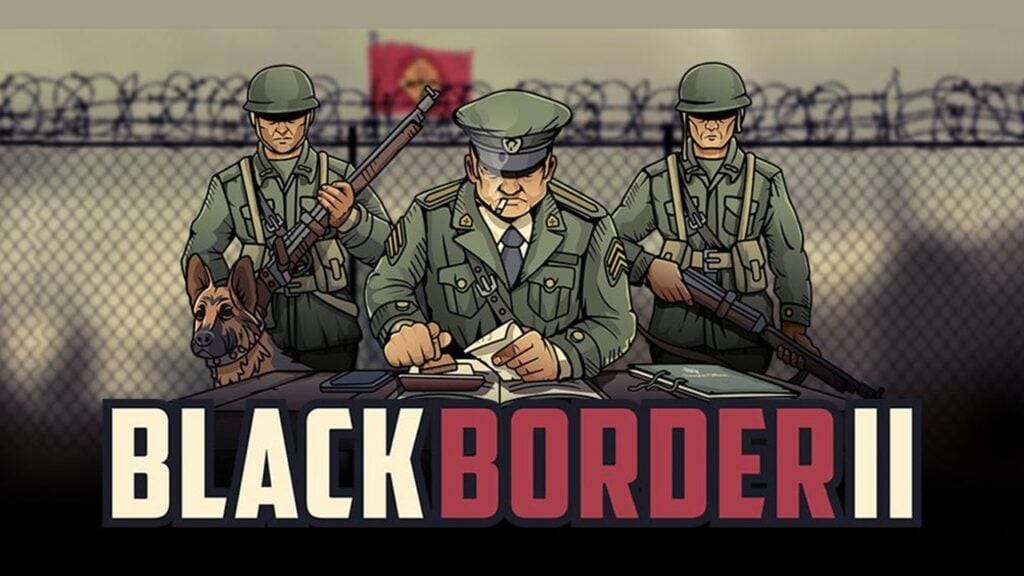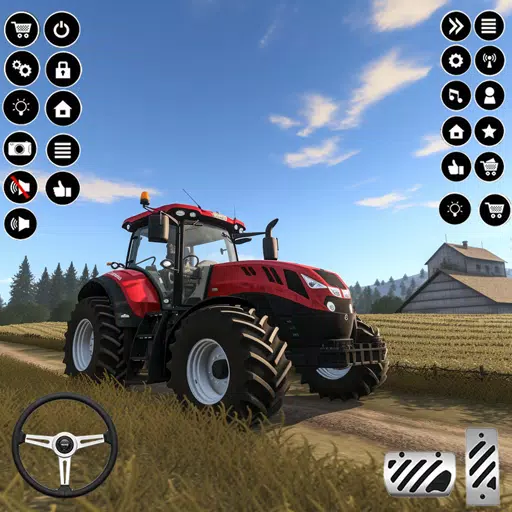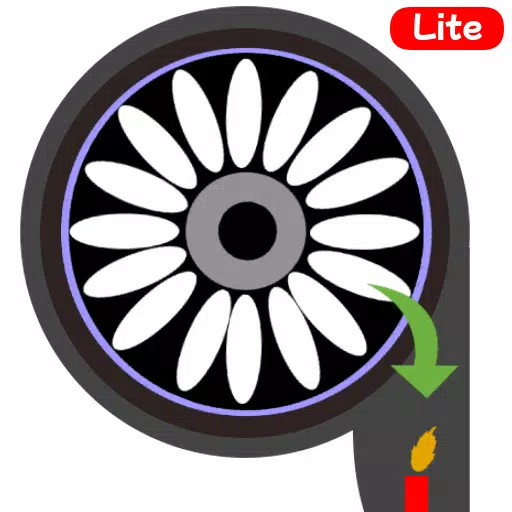Profondeurs de Minecraft: enregistrer le premier compte
Même après tant d'années, Minecraft reste un leader parmi les jeux Sandbox. Avec ses voyages sans fin, sa génération mondiale dynamique et ses capacités multijoueurs robustes, il offre des possibilités créatives infinies. Explorons les étapes initiales pour commencer votre aventure dans ce jeu emblématique.
Table de contenu
- Création d'un compte Minecraft
- Comment commencer votre voyage
- PC (Windows, macOS, Linux)
- Xbox et PlayStation
- Appareils mobiles (iOS, Android)
- Comment sortir Minecraft
Création d'un compte Minecraft
Pour plonger dans le monde de Minecraft, vous devrez d'abord créer un compte Microsoft, que vous utiliserez pour vous connecter au jeu. Commencez par ouvrir votre navigateur Web et naviguez vers le site officiel de Minecraft. Recherchez le bouton "Connectez-vous" dans le coin supérieur droit de l'écran et cliquez dessus. Vous serez invité à créer un nouveau compte si vous n'en avez pas déjà.
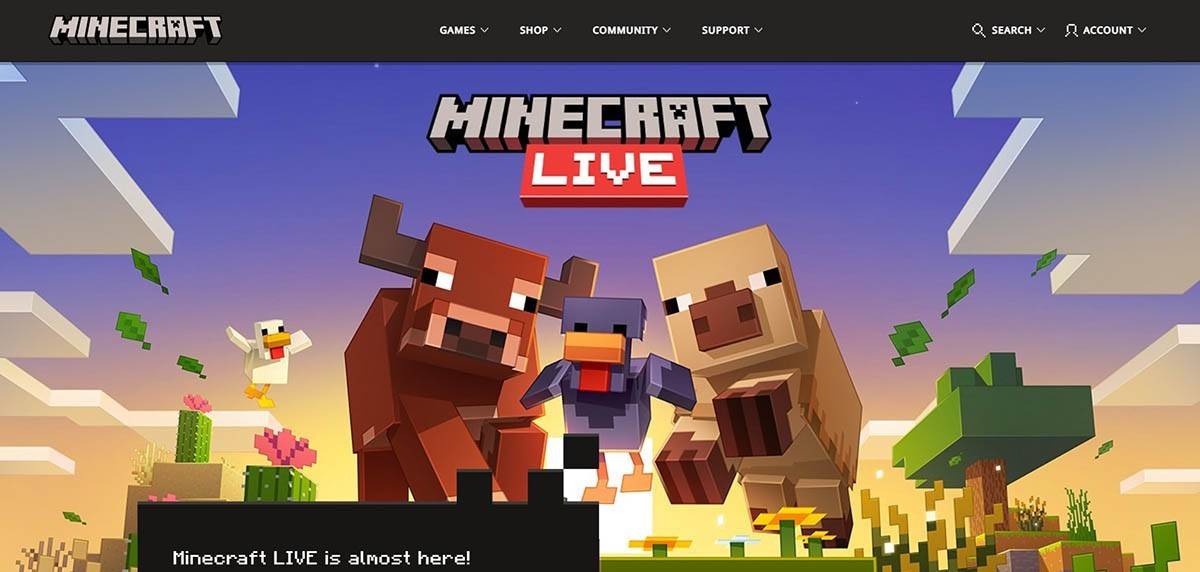 Image: minecraft.net
Image: minecraft.net
Entrez votre adresse e-mail et créez un mot de passe solide pour votre compte Minecraft. Choisissez un nom d'utilisateur unique; Si votre nom préféré est pris, le système vous suggérera des alternatives.
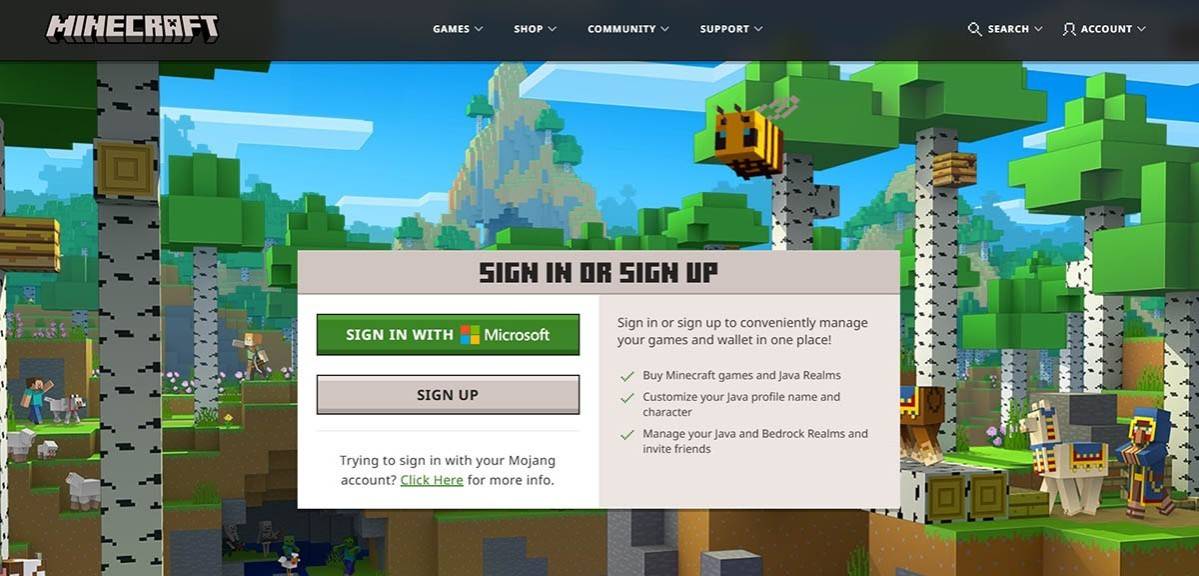 Image: minecraft.net
Image: minecraft.net
Après avoir configuré votre compte, vous devrez confirmer votre adresse e-mail en entrant le code de vérification envoyé à votre e-mail. Si l'e-mail n'arrive pas rapidement, assurez-vous de vérifier votre dossier "spam".
Une fois votre e-mail vérifié, votre profil est créé et lié à votre compte Microsoft. Si vous ne l'avez pas déjà fait, vous pouvez désormais acheter le jeu à partir du magasin sur le site Web et suivre les instructions pour terminer votre achat.
Comment commencer votre voyage
PC (Windows, macOS, Linux)
Sur PC, vous avez accès à deux versions principales de Minecraft: Java Edition et Bedrock Edition. Java Edition est compatible avec Windows, MacOS et Linux et peut être téléchargée à partir du site officiel de Minecraft. Après avoir installé le lanceur, connectez-vous avec votre compte Microsoft ou Mojang et choisissez la version du jeu que vous souhaitez jouer.
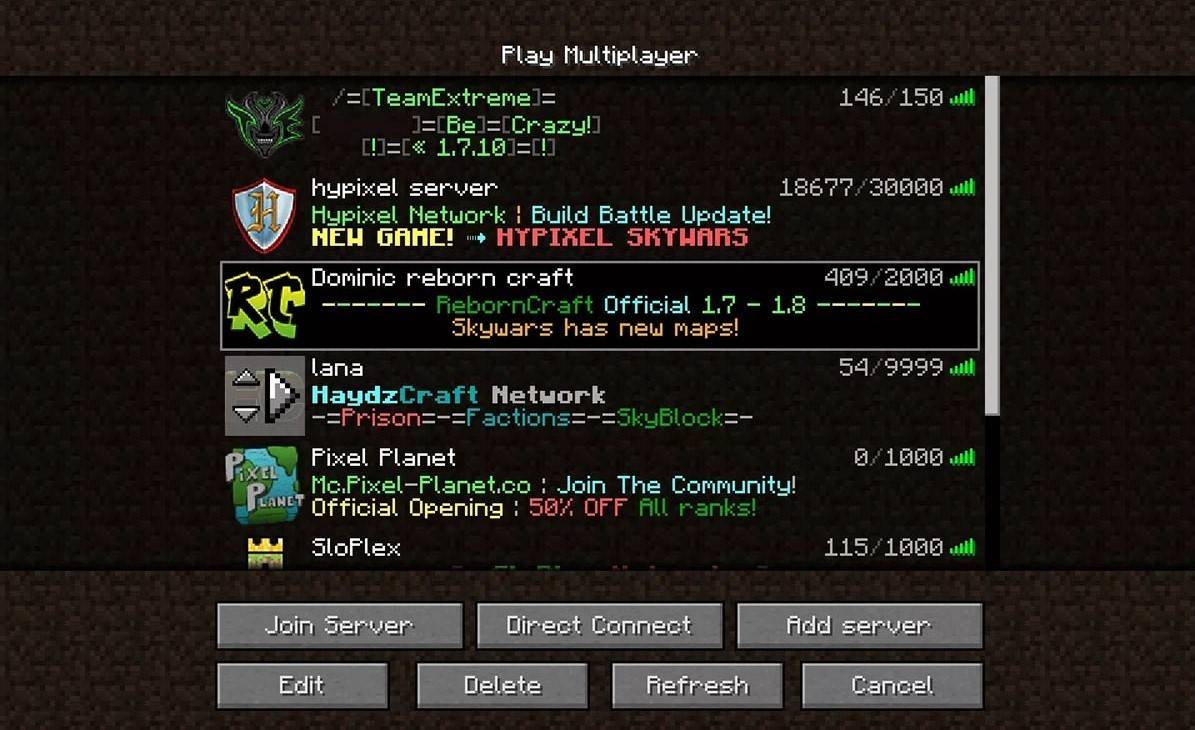 Image: aiophotoz.com
Image: aiophotoz.com
Lorsque vous lancez le jeu pour la première fois, vous serez accueilli avec une fenêtre d'autorisation. Entrez vos informations d'identification de compte Microsoft et connectez-vous. Pour démarrer une aventure en solo, cliquez sur le bouton "Créer un nouveau monde". Vous verrez ensuite un menu de paramètres où vous pouvez sélectionner votre mode de jeu - choose "Survival" pour un défi classique ou "créatif" pour des ressources illimitées.
Pour le plaisir multijoueur, accédez à la section "Play" dans le menu principal et sélectionnez l'onglet "Serveurs". Ici, vous pouvez rejoindre des serveurs publics ou vous connecter à un serveur privé si vous avez l'adresse IP. Pour jouer avec des amis dans le même monde, créez ou chargez un monde, puis activez le multijoueur dans les paramètres.
Xbox et PlayStation
Sur Xbox Consoles (y compris Xbox 360, Xbox One et Xbox Series X / S), téléchargez Minecraft à partir du Microsoft Store. Après l'installation, lancez le jeu depuis l'écran d'accueil de votre console. Connectez-vous avec votre compte Microsoft pour synchroniser vos réalisations et vos achats.
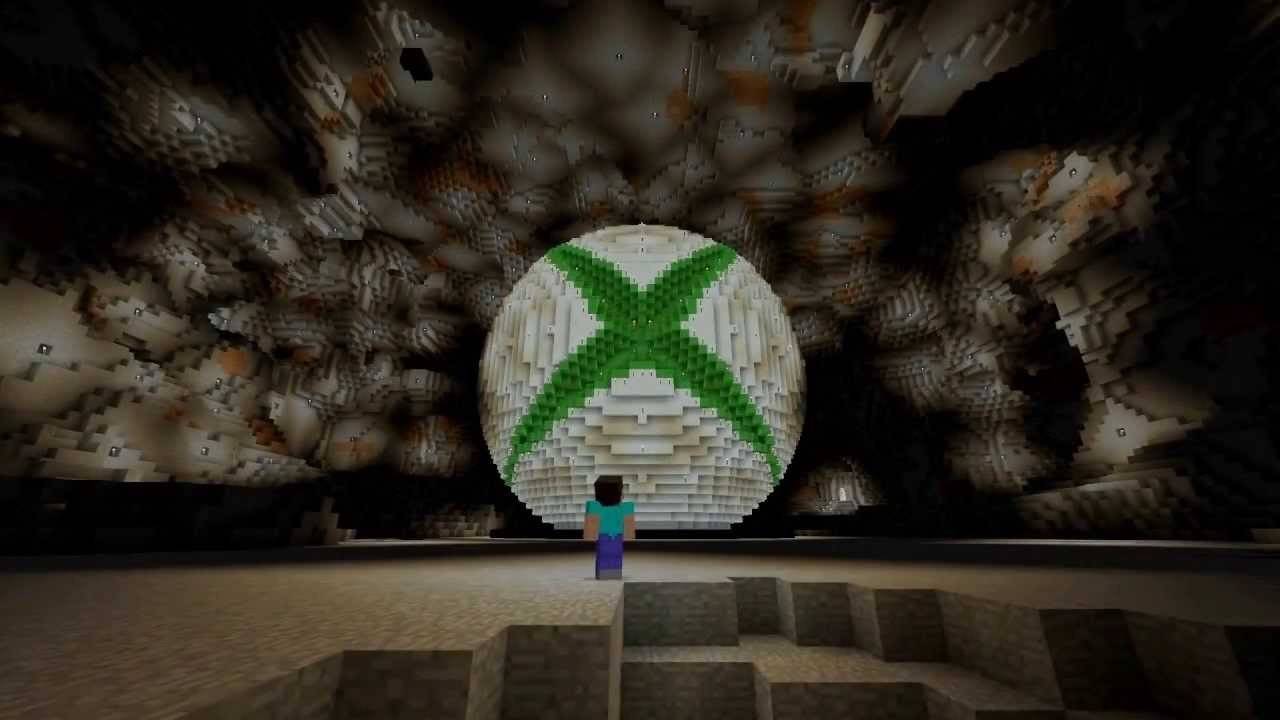 Image: youtube.com
Image: youtube.com
Minecraft est également disponible sur PlayStation 3, PlayStation 4 et PlayStation 5. Achetez et téléchargez-le à partir du PlayStation Store. Lancez-le à partir de l'écran d'accueil de la console et connectez-vous avec votre compte Microsoft pour le jeu multiplateforme.
Appareils mobiles (iOS, Android)
Vous pouvez acheter Minecraft dans l'App Store pour iOS ou Google Play pour Android. Après l'installation, connectez-vous avec votre compte Microsoft pour accéder au jeu. La version mobile prend en charge le jeu multiplateforme, vous permettant de vous connecter avec des joueurs sur d'autres appareils.
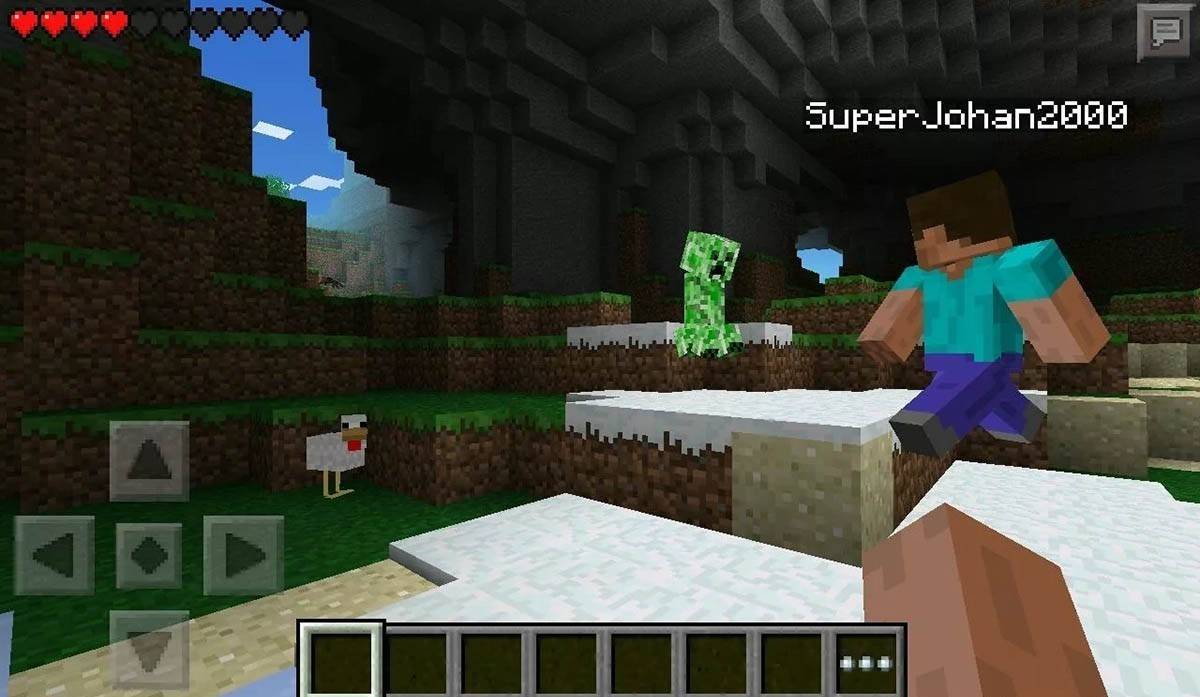 Image: Storage.googleapis.com
Image: Storage.googleapis.com
Il convient de noter que Bedrock Edition permet un jeu multiplateforme sur tous les appareils mentionnés, favorisant une communauté où les joueurs peuvent s'unir, quelle que soit leur plate-forme choisie. Cependant, Java Edition est limitée à PC et ne prend pas en charge le jeu multiplateforme.
Le processus de démarrage de Minecraft varie selon la plate-forme, mais la compatibilité multiplateforme de Bedrock Edition garantit une expérience multijoueur transparente sur différents appareils.
Comment sortir Minecraft
Sortir le jeu est simple. Sur un PC, appuyez sur la touche ESC pour ouvrir le menu du jeu et sélectionnez le bouton "Enregistrer et quitter" pour revenir au menu principal. De là, vous pouvez fermer complètement le programme.
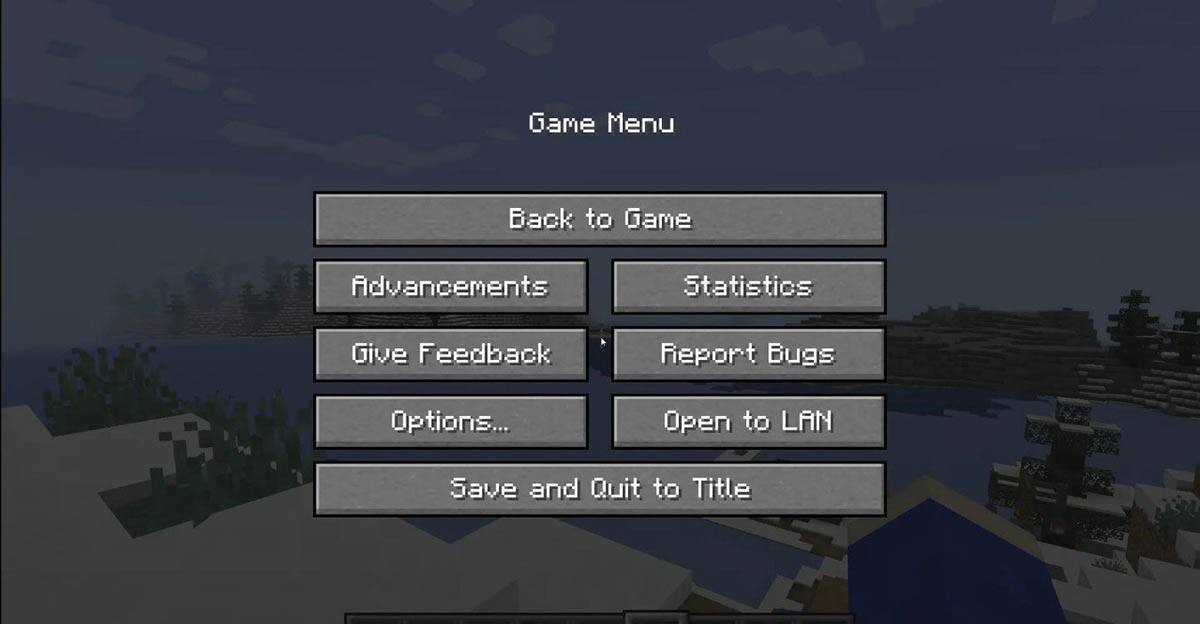 Image: tlauncher.org
Image: tlauncher.org
Sur les consoles, accédez au menu Pause à l'aide du bouton GamePad désigné, puis choisissez "Enregistrer et quitter" pour terminer votre session. Pour fermer complètement le jeu, utilisez le menu de la console en appuyant sur le bouton "Accueil", en mettant en évidence Minecraft et en sélectionnant l'option de sortie.
Sur les appareils mobiles, l'option "Enregistrer et arrêter" se trouve dans le menu du jeu. Pour fermer complètement l'application, utilisez le menu système de votre appareil. Sur Android, faites glisser vers le haut du bas de l'écran pour accéder aux applications en cours d'exécution et fermer Minecraft. Sur iOS, appuyez sur le bouton "Accueil" ou glissez vers le haut, puis glissez l'application vers le haut pour le fermer.
Maintenant que vous connaissez les bases du démarrage et de la sortie de Minecraft, nous vous souhaitons un moment incroyable à explorer et à créer dans ce vaste monde en bloc, que vous jouiez en solo ou avec des amis sur diverses plateformes.
-
1

ARIRE CROSSOVER TRELLO ET DISCORD
Mar 16,2025
-
2

La huitième ère célèbre les 100 000 téléchargements avec un événement de coffre-fort à durée limitée
Mar 17,2025
-
3

Les gagnants des Google Play Awards 2024 incluent Squad Busters, Honkai: Star Rail et bien d'autres.
Jan 09,2025
-
4

SELECT QUIZ vous permet de tester vos connaissances sur plusieurs sujets
Mar 17,2025
-
5

Roblox : Codes PORTES (janvier 2025)
Jan 07,2025
-
6

Quel démarreur devriez-vous choisir dans Pokemon Legends: Za?
Mar 16,2025
-
7

Animal Crossing: Pocket Camp Complet - Où cultiver des collations
Jan 08,2025
-
8

GTA Online célèbre la Saint-Patrick avec des cadeaux et des bonus gratuits
Mar 17,2025
-
9

Slither, rivaliser et survivre à vos adversaires dans un nouveau jeu Snaky Cat
Feb 26,2025
-
10

Sakamoto Puzzle se déroule au Japon
Jan 27,2025
-
Télécharger

Magnet Hero
Action / 45.6 MB
Mise à jour: Feb 11,2025
-
Télécharger

Bulma Adventure 2
Occasionnel / 57.55M
Mise à jour: Mar 09,2024
-
Télécharger

!Ω Factorial Omega: My Dystopian Robot Girlfriend
Occasionnel / 245.80M
Mise à jour: Sep 10,2024
-
4
FrontLine II
-
5
IDV - IMAIOS DICOM Viewer
-
6
ALLBLACK Ch.1
-
7
Red Room – New Version 0.19b
-
8
Jeu d'évasion Seaside La Jolla
-
9
Color of My Sound
-
10
beat banger